Kaip naudoti ADB pašalinimo programą
Įvairios / / August 27, 2022

Išmaniuosius telefonus, ypač Android telefonus, renkasi milijonai vartotojų visame pasaulyje dėl jų nuostabių funkcijų. Tobulėjant „Android“, jie pateikia keletą integruotų funkcijų ir programų, kurios gali būti labai naudingos išmaniųjų telefonų naudotojams. Beveik kiekvienas Android prekės ženklo telefonas šiais laikais yra apkrautas tokiomis programomis. Tačiau nors kai kurios iš šių programų yra naudingos, kitos dažniausiai yra nepageidaujamos ir užima daug vietos. Todėl būtina ištrinti šias programas, tačiau daugumoje šių mobiliųjų telefonų nėra tokių programų pašalinimo funkcijos. Čia praverčia ADB programos pašalinimo funkcija, o mūsų vadovas padės jums gerai suprasti šį įrankį ir kaip jį galima naudoti jūsų įrenginyje norint ištrinti nepageidaujamas programas ir failus. Jei kas nors susiduria su ta pačia problema ir ieškote veiksmingų būdų, kaip pašalinti šias programas, toliau skaitykite mūsų vadovą, kad sužinotumėte apie ADB pašalinimo komandą.

Turinys
- Kaip naudoti ADB pašalinimo programą
- 1 veiksmas: įgalinkite kūrėjo parinktis „Android“ įrenginyje
- 2 veiksmas: įgalinkite USB derinimą
- 3 veiksmas: atsisiųskite platformos įrankius
- 4 veiksmas: raskite programos, kurią norite pašalinti, paketo pavadinimą
- 5 veiksmas: pašalinkite programą
Kaip naudoti ADB pašalinimo programą
„Android Debug Bridge“, taip pat žinomas kaip ADB, yra komandų eilutės įrankis, padedantis palaikyti ryšį su įrenginiu. ADB funkcija leidžia vartotojui įdiegti, pašalinti ir derinti programas įrenginyje. ADB leidžia prijungti išmanųjį telefoną prie kompiuterio ar nešiojamojo kompiuterio per USB arba Bluetooth, kad galėtumėte perkelti duomenis ar atlikti kitas funkcijas. Tai taip pat leidžia vartotojui atlikti komandas mobiliajame telefone per sistemą. Būdamas „Android“ programinės įrangos kūrimo rinkinio dalimi, ADB yra kodų rinkinys, kurį galima naudoti tam tikroms komandoms atlikti. Viena iš tokių komandų yra ADB pašalinimas, leidžiantis vartotojams pašalinti nereikalingas sistemos programas.
- Prieš naudodami ADB, kad pašalintumėte programas iš savo įrenginio, pirmiausia turėsite ją įdiegti savo sistemoje. Galite patikrinti mūsų vadovą Kaip įdiegti ADB („Android Debug Bridge“) sistemoje „Windows 10“. tai padaryti.
- Įdiegę įrankį, atlikite toliau nurodytus veiksmus, kurie padės pašalinti sistemą arba programą iš telefono.
Šie metodai tinka visiems Android telefonams, įskaitant Samsung, Nokia, LG, Oppo, OnePlus, Vivo, Huawei, Realme ir kt.
Pastaba: Prieš atlikdami metodus įsitikinkite, kad sistemos programose nesąmoningai nenaudojate ADB pašalinimo komandos. Kai kurios sistemos programos yra būtinos įrenginio veikimui. Todėl prieš pašalindami žinokite programos paskirtį.
1 veiksmas: įgalinkite kūrėjo parinktis „Android“ įrenginyje
ADB pašalinimo programos funkcija gali būti naudojama jūsų išmaniajame telefone norint pašalinti iš anksto įdiegtas programas arba sistemos programas, tačiau prieš tai turėsite įjungti kūrėjo parinktis savo „Android“ įrenginyje. Šie veiksmai padės jums įjungti parinktį:
Pastaba: Išmanieji telefonai neturi tų pačių nustatymų parinkčių. Skirtingų gamintojų jie skiriasi, todėl prieš keisdami patikrinkite teisingus nustatymus. Toliau nurodyti veiksmai buvo atlikti naudojant „Vivo 1920“.
1. Bakstelėkite Nustatymai piktogramą išmaniajame telefone, kad ją atidarytumėte.

2. Pasirinkite Sistemos valdymas in Nustatymai.

3. Dabar bakstelėkite Apie telefoną joje.

4. Tada bakstelėkite apie 7 kartus ant Programinės įrangos versija parinktis jūsų įrenginyje.
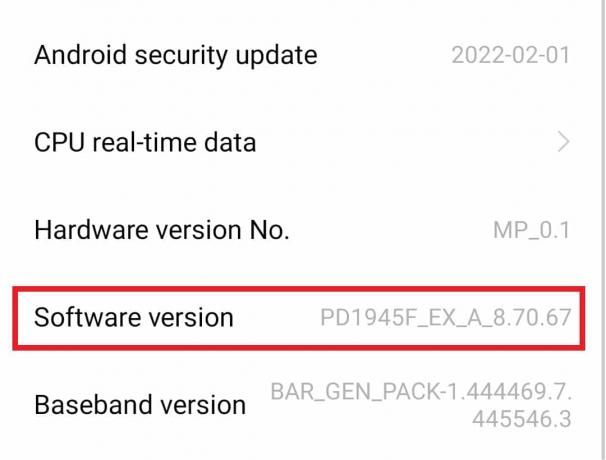
Atlikus šiuos veiksmus, įrenginyje bus įjungtos kūrėjo parinktys, kurios padės pašalinti sistemos programas.
2 veiksmas: įgalinkite USB derinimą
Kai jūsų telefone įgalinta kūrėjo parinktis, dabar galite įjungti USB derinimą, kad būtų pradėtas ADB pašalinimo programos veiksmas, nes tai padeda naudoti „Android Debug Bridge“ komandas.
1. „Android“ telefone atidarykite Nustatymai programėlė.

2. Raskite Sistemos valdymas ir bakstelėkite jį, kad atidarytumėte.
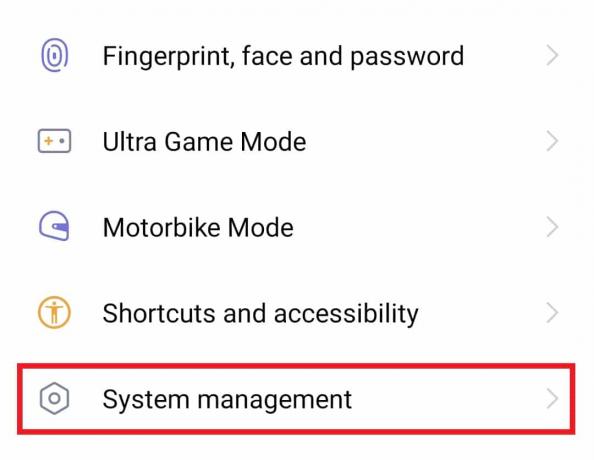
3. Slinkite žemyn ir bakstelėkite Gamintojo nustatymai joje.
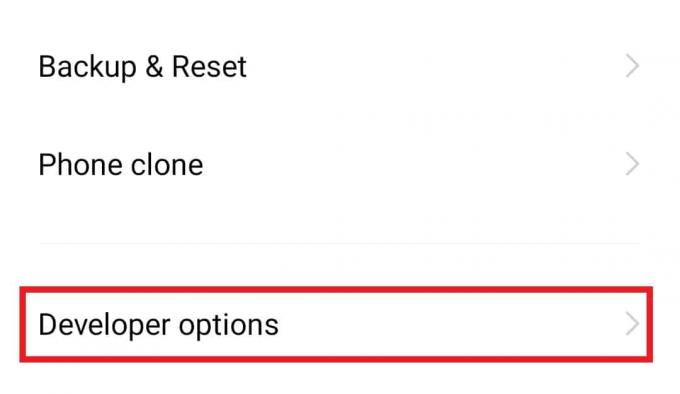
4. Įjungti USB derinimas.

Taip pat skaitykite:Kaip įdiegti ADB („Android Debug Bridge“) sistemoje „Windows 10“.
3 veiksmas: atsisiųskite platformos įrankius
Kitas „Windows“ naudotojų eilės būdas yra atsisiųsti platformos įrankius į kompiuterį. Šie platformos įrankiai, tokie kaip ADB ir Fastboot, atlieka tokias funkcijas kaip „Android“ programų paketo failų derinimas, kūrimas, analizė ir kt. Apsilankykite Android studijaatsisiuntimo puslapį, tada slinkite žemyn iki Tik komandinės eilutės įrankiai skyrių ir atsisiųskite įrankį, skirtą „Windows“.
Pastaba: Šis metodas skirtas tik „Windows“ vartotojams.

4 veiksmas: raskite programos, kurią norite pašalinti, paketo pavadinimą
Dabar, kai ADB platformos įrankiai atsisiunčiami į jūsų sistemą, laikas rasti programos paketo pavadinimą, skirtą ADB programos pašalinimo veiksmui. Norėdami tai padaryti, suraskite ADB katalogą ir atlikite toliau nurodytus veiksmus.
1. Viduje platformos įrankiai vietą, palaikykite Shift klavišas ir dešiniuoju pelės mygtuku spustelėkite, kad atidarytumėte komandą langas.
2. Dabar, į Komandinė eilutė langas, tipas adb apvalkalas komandą ir paspauskite Įveskite raktą.

3. Toliau vykdykite pm sąrašo paketai komandą ir nukopijuokite paketo pavadinimas programos, kurią norite pašalinti.
4. Naudokite Paketo pavadinimų peržiūros programa 2.0 norėdami rasti programos, kurią reikia pašalinti, pavadinimą.

5. Pasirinkite programą Paketo pavadinimų peržiūros programa 2.0 programa, kad pamatytumėte paketo pavadinimą.
Taip pat skaitykite:Kaip pakeisti USB nustatymus „Android 6.0“.
5 veiksmas: pašalinkite programą
Atlikus visus aukščiau pateiktus metodus, laikas komandų eilutės lange apdoroti ADB pašalinimo komandą.
Pastaba: komandoje pakeiskite paketo pavadinimą programos, rastos 4 metodu, paketo pavadinimu.
1. Viduje Komandinė eilutė Adb apvalkalo langas, įveskite pm uninstall –k –user 0 paketo pavadinimas.
2. Apdorojus komandą, a Sėkmė pranešimą galima pamatyti ekrano pabaigoje.
Kaip minėta aukščiau, programą galite pašalinti naudodami ADB platformos įrankį, tačiau svarbu persvarstyti savo veiksmus nes iš anksto įdiegtos programos gali būti labai svarbios jūsų įrenginiui, o jas pašalinus gali kilti problemų išmanusis telefonas. Galite iš naujo įdiegti programą naudodami paketo pavadinimą. Norėdami sužinoti daugiau apie APK failus ir atsisiųskite juos iš mūsų vadovo Kaip įdiegti APK naudojant ADB komandas.
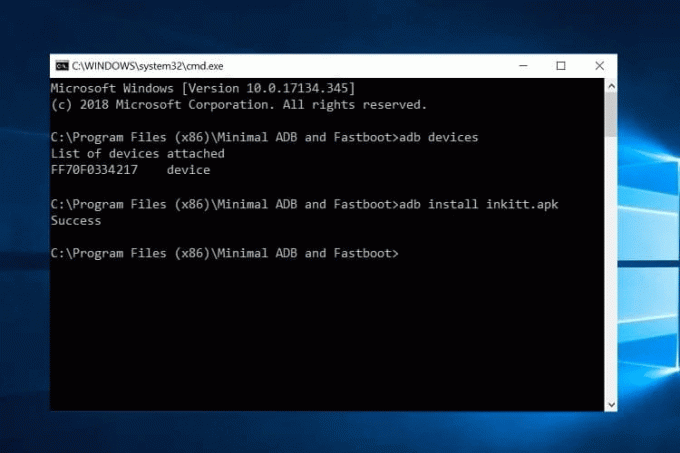
Dažnai užduodami klausimai (DUK)
Q1. Ar saugu naudoti ADB?
Ans. Taip, ADB yra labai saugus įrankis, kurį galima naudoti „Android“ įrenginyje. Tačiau reikia naudoti ADB, kad atliktumėte jiems žinomus pakeitimus arba pašalintumėte programas, kurios nėra būtinos ir yra nesvarbios įrenginiui.
Q2. Kaip patikrinti, ar ADB veikia?
Ans. ADB veikimą galite patikrinti prijungę mobilųjį telefoną prie kompiuterio USB kabeliu. Kai bus paleista ADB įrenginių komanda, galite gauti sąrašą prijungtus įrenginius su serijos numeris, patvirtinantis, kad ADB veikia.
Q3. Kokias funkcijas galima valdyti naudojant ADB?
Ans. ADB pagalba galite atlikti įvairias funkcijas, pvz valdyti įrenginį nuotoliniu būdu, failų perkėlimai, ekrano dubliavimasir kt.
4 klausimas. Ar galiu iš naujo įdiegti programas naudodamas ADB?
Ans. Taip, galite iš naujo įdiegti programas, kurios kadaise buvo ištrintos naudojant ADB, naudodami komandą, adb shellpm install – esamas paketo pavadinimas adb apvalkalo komandų eilutės lange.
Q5. Ar galiu naudoti kitas programas nei ADB, kad pašalinčiau programas?
Ans. Taip, pvz., trečiųjų šalių programėlės ADB AppControl ir Fastboot įrankiai gali būti naudojamas programoms pašalinti, jei kyla problemų atliekant tą patį su ADB komandų apvalkalo langu.
Rekomenduojamas:
- Kaip visam laikui ištrinti „Indeed“ paskyrą
- Ištaisykite „Google Play“ parduotuvės klaidas tikrinant, ar nėra naujinimų
- Kaip apeiti ADB įrenginio neleistiną pranešimą
- Pataisyti Nepavyko prijungti saugyklos TWRP sistemoje „Android“.
Apskritai galima drąsiai teigti, kad ADB iš tiesų yra gyvybės gelbėtojas, kai reikia pašalinti nepageidaujamas programas iš „Android“ įrenginio. Tikimės, kad mūsų vadovas padėjo jums tai padaryti lengvai, remdamasis penkiais metodais, kurie kartu padeda jums atlikti ADB pašalinimo programa veiksmas išmaniajame telefone. Praneškite mums apie savo patirtį ir pasidalykite ja toliau pateiktame komentarų skyriuje. Taip pat galite palikti savo užklausas ar vertingus pasiūlymus, kad galėtume perskaityti toliau.



